
ムームーDNSのCNAMEレコード追加(Ameba owndの独自ドメイン設定)
ロリポップのWEBサイトからAmeba owndのサイトへ独自ドメインを切替しました。
Ameba owndの独自ドメインはwww付きのドメインのみが設定できます。
ムームーDNSでCNAMEレコードを追加する事で、サブドメイン別に別サーバーを指す事ができます。
Ameba ownd制作サイト独自ドメインへの切替
今回もクライアント案件です。
とあるお客様が「ロリポップ」でWordpressの独自ドメインサイトを構築していました。
その後、AmebaのWEBサイト作成サービス「Ameba ownd」で別サイトを作り直しています。
Ameba owndでも独自ドメインが使えます。
そこで今まで使っていたWordpressサイトドメインを、Ameba owndサイトに使いたいというのが主旨です。
自分で設定しようとしたが上手くいかなかったらしいです。
もちろん元のWordpressサイトは消してしまって構わないという事でした。
ドメインのDNSレコード追加
Ameba owndに独自ドメインを設定するには、ドメインのDNSレコード追加が必要になります。
対象の独自ドメインはムームードメインで管理がされています。
ですので今回は、ムームードメインでDNSレコードを追加して実現していきます。
ポイントは切替ではなく一時共存
最初に構築したロリポップのWEBサイトは、wwwなしドメインで表示されています。
それに対しAmeba owndは、www.付(サブドメイン)でしか独自ドメインの表示ができません。
※これはAmeba owndの仕様になります。
ここをどの様に対応していくかが、お客様へのサービス品質につながりますよね。
元サイトはwwwなしドメイン
検索でヒットするのは、運営履歴もあるロリポップのWordpressサイト(wwwなし)の方です。
ドメインの切替でwwwなしのURLがいきなりwww付きURLになるのは、別サイトが誕生した扱いになってしまいます。
ですのでDNSレコードを追加するにあたり、WEBサイトを以下の2方向に分けて共存させます。
それぞれ違うサーバーデータを見せる
wwwなしドメイン…ロリポップのWordpressサイト
wwwありドメイン…Ameba owndのサイト
共存から統合へ
ポイントは両方維持した状態でwwwなしのURLを、www付きURLへとリダイレクトさせる事です。
そうすれば程なくしてwww付きのAmeba owndのサイトの方に統合されていきます。
統合されたのを確認したのちに、ロリポップサイトの方を閉鎖すれば良い事になります。
クライアントはロリポップを解約したかったかもしれませんが、仕方がありません。
リダイレクトを掛けるので見えはしないのですが、リダイレクトを維持するためにしばらくは共存が必要です。
ムームーDNSのセットアップ
では早速設定に入っていきましょう。
まずムームードメインのコントロールパネルへログインします。
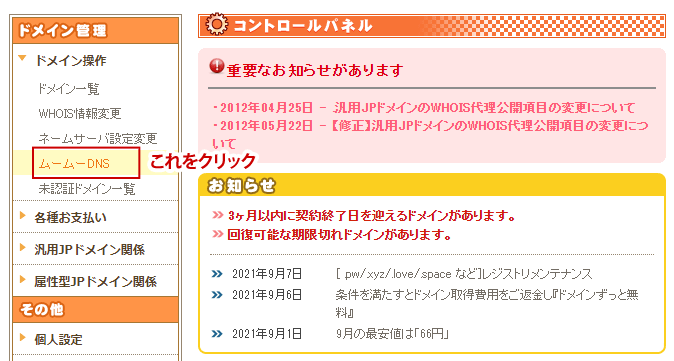
左欄のドメイン操作メニューから「ムームーDNS」をクリックしましょう。
ムームーDNSのセットアップ情報変更ページが表示されます。
複数ドメインを登録している場合は、ドメインリストが表示されます。
ドメインごとにボタン表示が違う
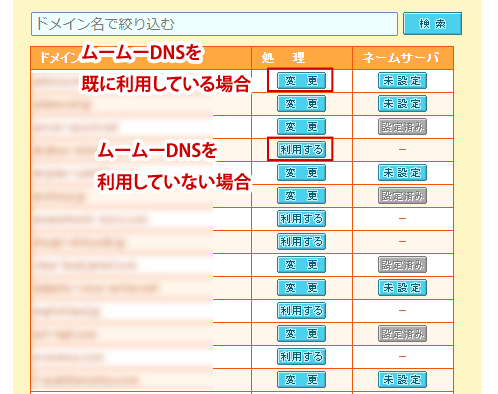
ポイント
サーバーにロリポップを使っている場合は、既にムームーDNSを使っている事になります。
ですので最初から「変更する」になっています。
それに対し違う会社のサーバーを使っている場合は、ムームーDNSを利用していないので「利用する」ボタンとなっています。
ボタンの区別
ボタン表示の種類を一応わかるようにまとめておきます。
処理「利用する」:ネームサーバー「」の場合
ムームーDNS未使用の場合です。サーバー先は系列内外どちらもあり得ます。
処理「変更」:ネームサーバー「未設定」の場合
ドメインが別系列のサーバーを使っており、ムームーDNSを利用開始している場合です。
処理「変更」:ネームサーバー「設定済み」の場合
ドメインが既にロリポップ系列(Hetemlも)のサーバーを使っている場合です。
ムームーDNSのカスタム設定を利用する
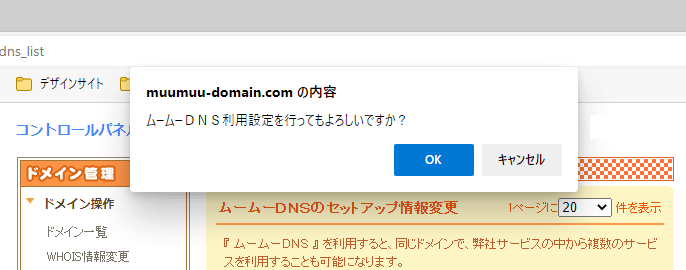
「利用する」ボタンを押すと、上部のポップアップ確認が表示されますのでOKを押します。
これによりそのドメインでムームーDNSを利用できる様になります。
ムームーDNSのセットアップ情報変更画面
設定後は「ムームーDNSのセットアップ情報変更」画面が出ます。
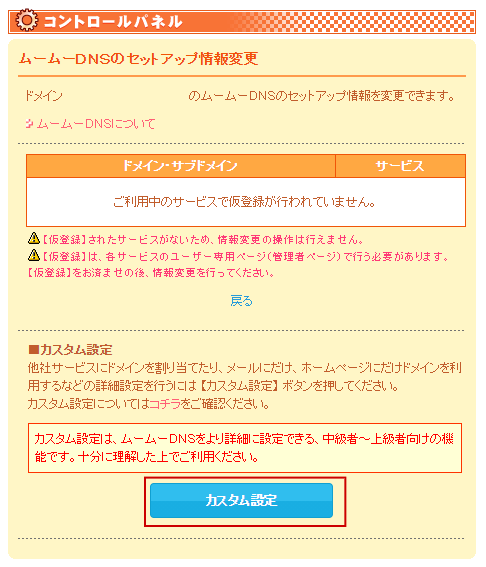
下にある「カスタム設定」のボタンを押し、再度表示される上部のポップアップでOKを押しましょう。
これで「カスタム設定」が利用できる様になります。
カスタム設定の解除
一度カスタム設定を押したドメインは、次からは「ムームーDNSのセットアップ情報変更」画面は出ません。
常に「カスタム設定のセットアップ情報変更ページ」が表示されるようになります。
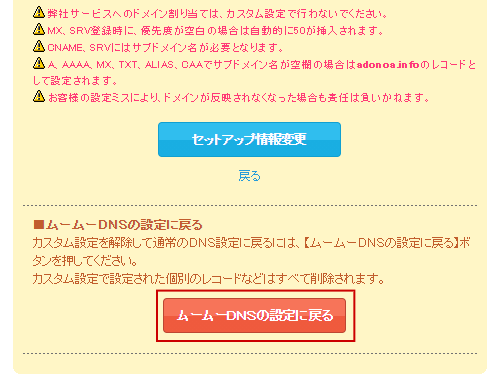
カスタム設定を解除するには、一番下の【ムームーDNSの設定に戻る】ボタンを押してください。
この時、カスタム設定で設定された個別のDNSレコードは全て削除されます。
カスタム設定ページについて
では引き続き、「カスタム設定のセットアップ情報変更」の解説をしていきます。
このページは、大きく分けて設定1と設定2の2つの欄に分かれています。
設定1
設定1はロリポップやheteml・カラーミーショップなど、同一会社内のサービスへと振り分ける場合の設定です。
例えば通常サイトはロリポップ、shop.のサブドメインはカラーミー、メールは専用メールサービスという感じです。
これにより一つのドメインで、複数のサービスを利用する事ができる訳ですね。
ロリポップサーバーなどの同系列サービスを契約している場合は、それが表示されます。
設定1の表示ケース
先ほどと重複しますが、もう少し設定1の欄を詳しく見ていきましょう。
設定1の表示は、ドメイン状態が以下の2つのいずれかのケースにより変わってきます。
・ロリポップサーバーで動いている
・別のサーバーで動いている
ロリポップサーバーで動いている場合
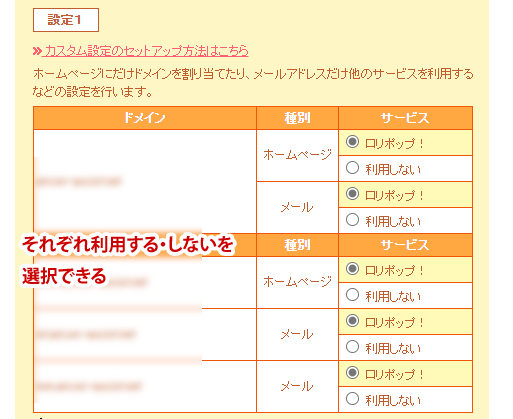
この場合上記の様に、ドメインおよびサブドメインで「ロリポップ」或いは「使わない」を切り替える画面が表示されます。
さらにメールも利用していれば、ホームページとメールとでさらにON・OFFの振り分けができます。
カラーミーやhetemlなど同系列サービスを契約していれば、それも選択候補として表示がされます。
別のサーバーで動いている場合
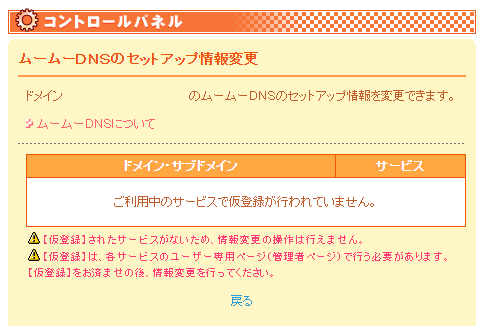
これはドメインのネームサーバー情報がロリポップではない他社サーバーを指している場合です。
ロリポップなど同系列サービスへの登録が無いと、ここを利用する事ができません。
www付きを利用しない設定へ
今回のクライアントサイトはロリポップで動いているので、設定1にはそれぞれドメインごとの読込先が表示されています。
Ameba owndのサイトは、www付のドメインで表示するのがルールです。
ですのでまずは設定1の欄で、www付きドメインはロリポップを使わない様にする必要があります。
wwwサブドメインを「使わない」設定へ
画面上のサブドメインの「www.ドメイン名」の欄は、元々「ロリポップ」が選択されています。
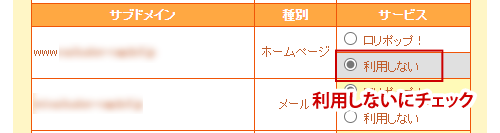
www.ドメイン名の欄を「利用しない」に選択変更しましょう。

選択したら、下の方にある「セットアップ情報変更ボタン」を押します。
これでwww.ドメイン名でロリポップのWordpressサイトを表示させても見えないはずです。
DNSレコードの追加
ここまで一旦www付きのサイトを見えなくしました。次は設定2の欄です。
設定2
設定2は他社サービスを利用する(振り分ける)場合に使います。
今回はAmeba owndの他社サービスをWEBサイトとして利用したい訳ですからね。
いよいよDNSレコードを追加していく事になります。
Ameba owndのサーバーへ向けるにあたり、DNSレコードの種別は「CNAME」を使います。
CNAME設定実例
サブドメイン…www
種別…CNAME
内容…custom-domain.amebaowndme.com
優先順位…空白OK
入力した状態
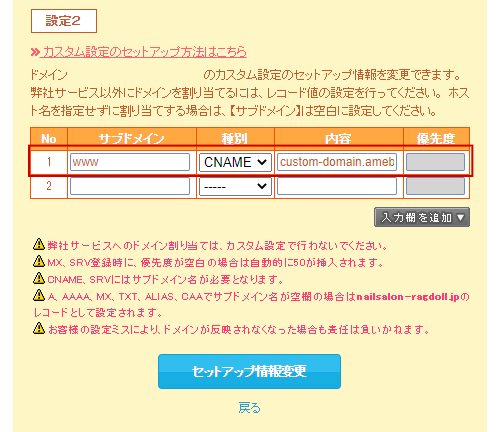
サブドメインについて
サブドメインの欄には、wwwと入力します。
www付きのドメインでのみ、Ameba owndのサイトが表示されるからですね。
wwwなしドメイン名の場合は、設定1にある通りまだロリポップを映したままになります。
内容について
内容の欄は、必ず「custom-domain.amebaowndme.com」をこのままコピペして入れましょう。
custom-domain.amebaowndme.com
「custom-domainでいいの?」と思われるでしょうが、一言一句変えずにそのままです。
custom-domain.amebaowndme.com.(最後にピリオド)が必要な事業者もあります。
以下の情報を入れたら、先ほど同様に下の「セットアップ情報変更」ボタンを押します。
これでDNSレコードが追加されました。ムームーDNS側の設定はこれで終了です。
Ameba ownd側の設定
では次はAmeba ownd側の設定です。
Ameba owndの管理画面から「設定」→「基本設定」と進み、ドメインの項目までスクロールしましょう。
「独自ドメインを設定する」をクリックすると、モーダルウィンドウが表示されます。
独自ドメインの設定
例) www.custom-domain.com
フォームにドメイン名を入力し「独自ドメインが有効かテストする」をクリックしましょう。
設定が完了していれば「このドメインは使用可能です」と表示され、「ドメインを変更する」ボタンがクリックできるようになります。
クリックすると設定が反映され、www.独自ドメインでWEBサイトが表示されます。
独自ドメインの設定後
ドメインの変更が完了すると、基本設定のドメインも独自ドメインに変更されます。
サイト作成時に設定したドメインへのアクセスも、設定した独自ドメインにリダイレクトされます。
これでドメイン設定は一通り完了しました。
上手くいかない場合
「このドメインは使用することができません」と表示される場合があります。
これは他のサイトでドメインを利用しているか、もしくはDNSの設定に誤りがある状態です。
改めて設定項目を見直してみましょう。
ご注意
Ameba owndでは最初から独自ドメインでサイトを作る事はできません(後から切替になります)。
何度も繰り返していますが、Ameba owndでの独自ドメインは「www」等サブドメインありの設定のみ対応しています。
サブドメインなしのドメインは設定できないので注意です。
リダイレクト処理
この時点で「www.付でAmeba owndのサイト」「wwwなしでロリポップのWordpressサイト」がそれぞれ表示されています。
古い方は消しても良いとの事でしたが、しばらくは両方必要です。
ロリポップサイト(wwwなし)が検索にヒットしているので、これを引き継がなければなりません。
もしロリポップのWordpressサイトがwww付きのURLであれば、共存させてリダイレクトを掛ける必要もなく、サイトはすぐに閉鎖できましたね。
htaccessでリダイレクト
ですのでロリポップのWordpressサイト側の.htaccessに、リダイレクト設定を追記します。
記述例
RewriteEngine on RewriteCond %{HTTP_HOST} ^独自ドメイン名 RewriteRule ^(.*)$ https://www.独自ドメイン名/$1 [R=301,L]
この下にいつものWordpressの基本記述が来るようにしましょう。
完全に引継ぎがされたら、ロリポップの独自ドメインを解除する事でWordpressサイト側は閉鎖されます。
www付きのAmeba owndのWEBサイトのみが残るので、これで終了です。














































































